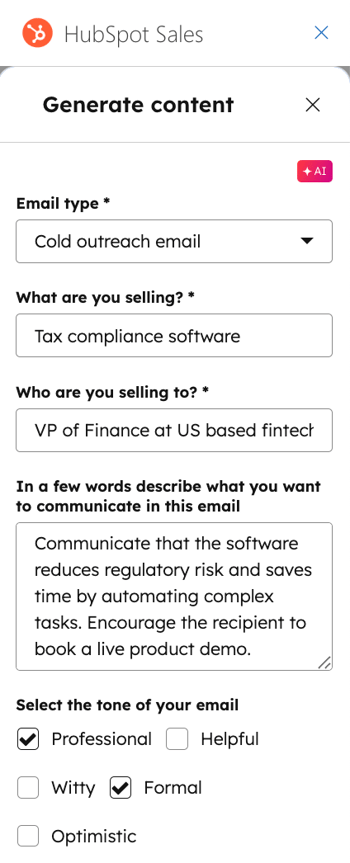- ฐานความรู้
- บัญชีและการตั้งค่า
- อีเมลที่เชื่อมต่อ
- สร้างอีเมลขายใน Add-in ของ HubSpot Sales Office 365 โดยใช้ AI
สร้างอีเมลขายใน Add-in ของ HubSpot Sales Office 365 โดยใช้ AI
อัปเดตล่าสุด: 22 ตุลาคม 2025
สามารถใช้ได้กับการสมัครใช้บริการใดๆ ต่อไปนี้ ยกเว้นที่ระบุไว้:
ใช้ AI เพื่อสร้างอีเมลการขายโดยใช้ Add-in ของ HubSpot Sales Office 365 ช่วยให้ตัวแทนของคุณสามารถปรับขนาดความพยายามในการเขียนอีเมลแนะนำการขายอีเมลการประชาสัมพันธ์และอีเมลติดตามผลได้อย่างรวดเร็ว ด้วยคุณสมบัตินี้คุณสามารถทำให้ส่วนที่น่าเบื่อของการเขียนอีเมลโดยอัตโนมัติในขณะที่ยังคงให้ข้อมูลที่เป็นส่วนตัวและมีคุณภาพสูงเพื่อมีส่วนร่วมกับโอกาสในการขายของคุณ
โปรดทราบ: โปรดหลีกเลี่ยงการแชร์ข้อมูลที่ละเอียดอ่อนในอินพุตข้อมูลที่เปิดใช้งานสำหรับฟีเจอร์ AI รวมถึงข้อความแจ้งเตือนของคุณ ผู้ดูแลระบบสามารถกำหนดค่าฟีเจอร์ AI ทั่วไปได้ในการตั้งค่าการจัดการบัญชี สำหรับข้อมูลเกี่ยวกับวิธีที่ HubSpot AI ใช้ข้อมูลของคุณเพื่อให้ AI ที่เชื่อถือได้โดยที่คุณสามารถควบคุมข้อมูลของคุณได้คุณสามารถดูได้ที่คำถามที่พบบ่อยเกี่ยวกับ HubSpot AI Trust ของเรา
ทำความเข้าใจแนวทางปฏิบัติที่ดีที่สุดสำหรับเนื้อหาที่สร้างโดย AI
- พิสูจน์อักษรและแก้ไขเนื้อหาที่สร้างโดย AI ของคุณก่อนเผยแพร่
- แก้ไขเนื้อหาที่สร้างโดย AI เพื่อรักษาเสียงและสไตล์ของแบรนด์ของคุณ
- ปรับสมดุลการใช้เนื้อหาที่สร้างโดย AI กับเนื้อหาที่เขียนโดยมนุษย์
- ในขณะที่ HubSpot มีมาตรการรักษาความปลอดภัยผู้ช่วย AI อาจสร้างข้อมูลที่ไม่ถูกต้องลำเอียงก้าวร้าวหรือทำให้เข้าใจผิดเป็นครั้งคราว ตรวจสอบความถูกต้องของเนื้อหาเอาต์พุตโดยเฉพาะสถิติหรือข้อเท็จจริงใดๆ
- รูปแบบภาษาขนาดใหญ่ที่ขับเคลื่อนผู้ช่วย AI มีแนวโน้มที่จะสร้างผลลัพธ์ที่ไม่สอดคล้องกันในภาษาที่ไม่ใช่ภาษาอังกฤษ HubSpot กำลังปรับปรุงให้รองรับภาษาเหล่านี้ได้ดีขึ้นในอีกไม่กี่เดือนข้างหน้า สำหรับตอนนี้ให้ใช้ความระมัดระวังเป็นพิเศษในการตรวจสอบเนื้อหาที่ไม่ใช่ภาษาอังกฤษเพื่อความถูกต้องและชัดเจน
สร้างอีเมลขายโดยใช้อินพุต AI
- เขียนอีเมลใหม่ใน Outlook
- ไปที่ส่วนเสริม HubSpot Sales:
- Outlook สำหรับ Windows หรือ Mac (คลาสสิก): ในริบบิ้นหลักให้คลิกเครื่องมือการขาย
- Outlook สำหรับ Windows หรือ Mac (ใหม่): ในริบบิ้นหลักให้คลิกจุดแนวนอนสามจุดและเลือกการขาย HubSpot
- Outlook บนเว็บ: ในริบบิ้นหลักให้คลิกแอปแล้วเลือก HubSpot Sales
- ในบานหน้าต่างงานใต้เครื่องมือข้อความ ให้คลิกเขียนอีเมลให้ฉัน
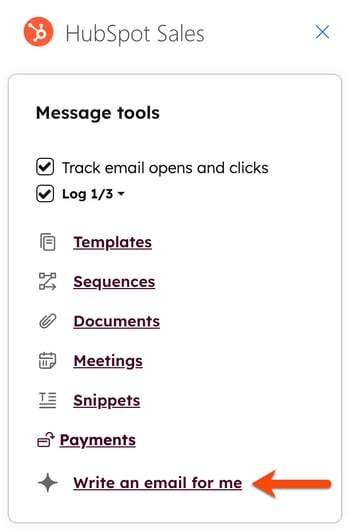
- ในการสร้างอีเมลของคุณให้ป้อนข้อมูลต่อไปนี้:
- ประเภทอีเมล: เลือกประเภทอีเมลที่คุณต้องการสร้างเช่นอีเมลแนะนำอีเมลแบบ Cold outreach หรืออี เมลติดตามผล
- คุณกำลังขายอะไร?: ป้อนคำอธิบายเกี่ยวกับผลิตภัณฑ์หรือบริการของคุณ
- คุณขายให้ใคร: ป้อนคำอธิบายลูกค้าของคุณ
- ในไม่กี่คำอธิบายสิ่งที่คุณต้องการสื่อสารในอีเมลฉบับนี้: ป้อนคำอธิบายที่สรุปเนื้อหาที่คุณต้องการรวมไว้ในอีเมล
- เลือกโทนสีของอีเมลของคุณ: เลือกช่องทำเครื่องหมายถัดจากแต่ละโทนสีที่คุณต้องการใช้ในอีเมลของคุณ
- ที่ด้านล่างให้คลิก สร้าง